git
1.Git, 이제는 두렵지 않아요: 완벽주의자를 위한 단계별 커밋 가이드

Git을 처음 사용하거나, 알음알음 사용하다 보면 매번 명령어를 입력할 때마다 긴장되곤 합니다.이 글에서는 실제 작업 사례를 통해 Git의 기본적인 작업 흐름을 자세히 알아보겠습니다.작업 시작 전, 새로운 브랜치를 생성합니다.브랜치 이름은 작업 내용을 잘 나타내도록 짓
2.Git에서 브랜치 삭제 오류와 해결 과정

개발을 진행하다 보면 불필요해진 브랜치를 삭제할 일이 생긴다. 하지만 아래와 같은 오류가 발생할 수 있다. 이 오류는 로컬 main 브랜치가 최신 상태가 아닐 때 발생할 가능성이 크다.브랜치 삭제 과정에서 Git은 해당 브랜치(feat/auto-login-persis
3.Git Stash 사용 시 충돌 해결 방법
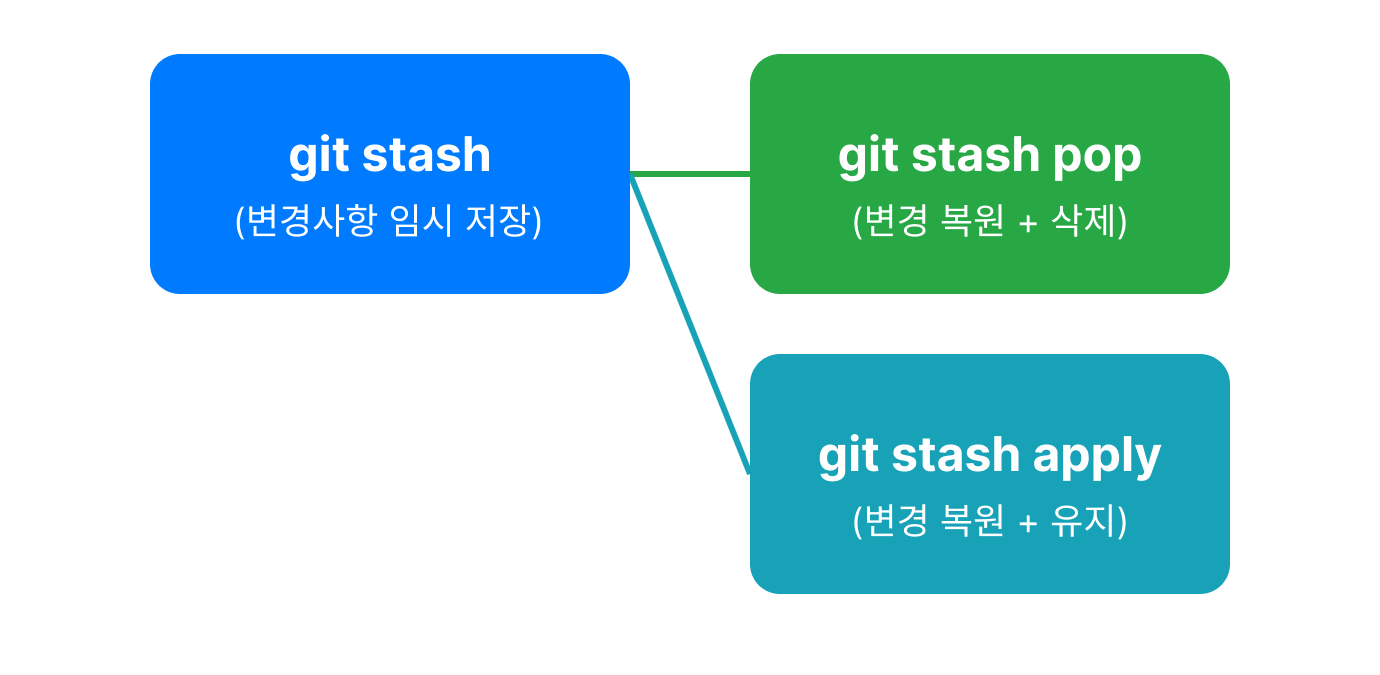
Git에서 git stash 명령어는 현재 변경 사항을 임시 저장하고, 작업 디렉토리를 깨끗한 상태로 되돌리는 기능입니다.이는 아직 완료되지 않은 작업을 저장하고, 다른 작업을 먼저 해야 할 때 유용합니다.Stash에 저장된 변경 사항은 언제든 다시 적용할 수 있습니다
4.Git 커밋 취소하기: 실수를 되돌리는 두 가지 방법
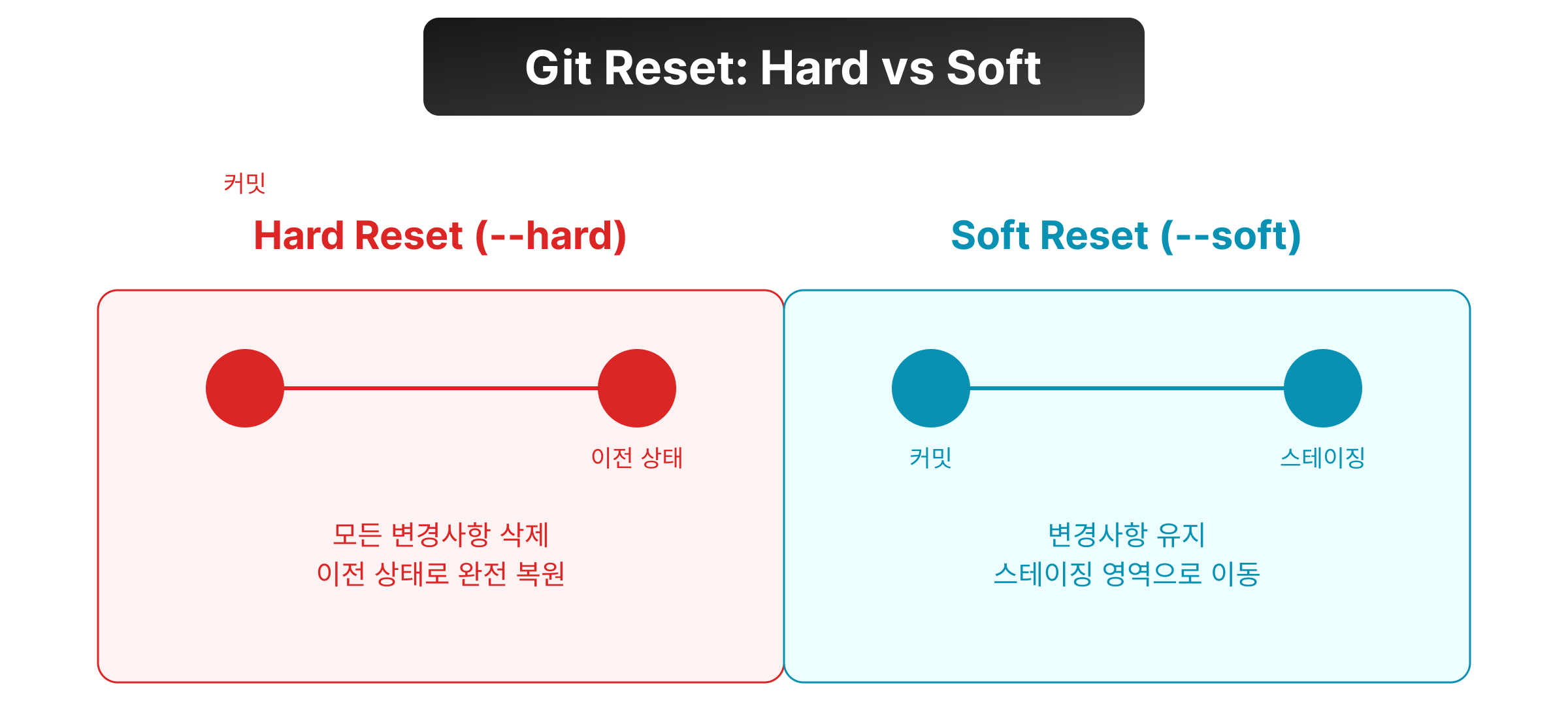
들어가며 Git을 사용하다 보면 커밋을 취소해야 하는 상황이 종종 발생합니다. 파일을 빼먹었거나, 커밋 메시지를 잘못 작성했거나, 또는 잘못된 변경사항을 커밋했을 때 우리는 이를 취소할 필요가 있습니다. 커밋 취소의 두 가지 방법 Hard Reset (완전 삭제)
5.Git에서 작업 중인 내용을 임시 저장하고 다른 작업으로 전환할 때 두 가지 방법

WIP (Work In Progress) 커밋으로 저장:나중에 다시 작업할 때:나중에 다시 작업할 때:
6.Git 브랜치 삭제: `-d`와 `-D` 옵션의 차이점

Git에서 브랜치를 삭제할 때 주의해야 할 중요한 규칙이 있습니다.브랜치를 삭제하는 두 가지 주요 방법인 -d와 -D 옵션의 차이점을 살펴보겠습니다.git branch -d \[브랜치명]은 안전한 브랜치 삭제 방법입니다. 이 명령어는 다음 조건에서만 브랜치 삭제를 허용
7.Git 브랜치 자동완성에서 삭제된 브랜치가 계속 뜨는 문제 해결하기

최근에 작업하면서 로컬 브랜치를 정리했는데, git branch 명령어로 확인하면 사라진 브랜치들이 git checkout 시 자동완성(Tab)에서 계속 나타나는 문제가 발생했다.git branch를 실행하면 현재 존재하는 브랜치는 아래와 같음:하지만 git check
8.Git `switch` vs `checkout`: 브랜치 변경 방법 비교

Git에서는 기존에 브랜치를 변경하거나 새로 만들 때 git checkout을 사용했지만, Git 2.23(2019년 출시)부터 git switch와 git restore가 추가되면서 역할이 분리되었습니다.의도가 더 명확하다 → switch는 브랜치 전환 전용, res
9.Git 워크플로우: 브랜치, 커밋, 스태시 활용법

효율적인 Git 워크플로우를 위한 실전 팁과 문제 해결 방법을 알아봅니다.여러 브랜치에서 작업할 때 발생하는 일반적인 상황들을 어떻게 다루는지 실제 사례를 통해 배워보세요.하나의 브랜치에서 여러 가지 서로 다른 변경사항을 작업했을 때, 이를 논리적으로 분리된 커밋으로
10.🏗 Git Stash 정리

Git Stash는 현재 작업 중인 변경 사항을 임시로 저장(stash)해두고, 깨끗한 상태에서 다른 브랜치로 이동하거나 변경 사항을 보류할 때 사용하는 기능이다.👉 Tracked 파일의 변경 사항만 저장하고, Untracked 파일은 저장되지 않음.👉 여러 개의
11.Git Stash 완전 정복: 이름 붙이기부터 적용, 삭제까지

현재 작업 중인 내용을 임시 저장해두고, 워킹 디렉토리를 깔끔하게 비워주는 기능커밋 없이 브랜치를 바꿔야 할 때 사용!예:출력 예:⚠️ apply는 stash를 적용만 하고 삭제는 안 함예: